PDF加密技术通过设置打开密码或权限密码,有效避免文件被未经授权的用户查看和编辑。本文推荐了几个非常实用的PDF加密工具,包括功能强大的UPDF、经典办公软件WPS,以及便捷的在线工具iLovePDF和SmallPDF。这些工具各有特色,能满足不同用户的需求。无论是轻度使用者还是重视文件安全的用户,都能找到合适的解决方案。赶紧了解这些工具吧,为您的PDF文件安全加把锁!
工具一:功能全面的UPDF
UPDF是一款专注于PDF编辑与加密的智能工具,以其简洁易用的界面和强大的功能赢得了广泛好评。无论是初学者还是高阶用户,UPDF都能满足您的需求。

1.UPDF的加密功能亮点
- 多重加密方式
- 打开密码:防止未授权的用户查看。
- 权限密码:限制文件打印或编辑权限。
- 批量加密
- UPDF支持一次性对多个文件进行加密,无需重复操作,大幅提升效率。
- 密文标记功能
- PDF文档添加密文可对文件内容进行敏感信息标记,确保隐私不被泄露。
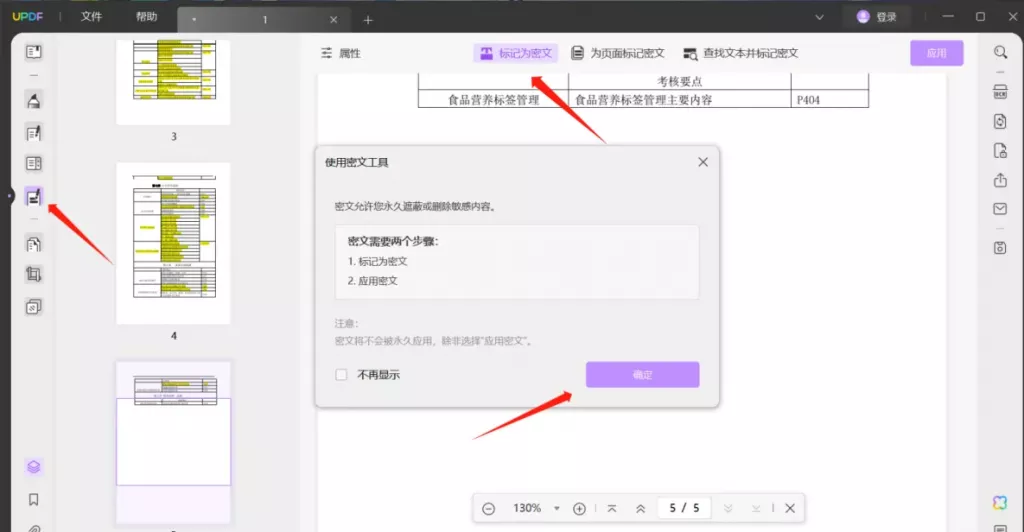
2.UPDF为PDF文件加密的步骤
- 打开UPDF,加载目标PDF文件。
- 点击右侧“使用密码进行保护”,根据需求设置打开或权限密码。
- 如果需要批量加密,在功能界面选择“批量”-“加密”,添加所有需要处理的文件后,设置口令并点击应用。
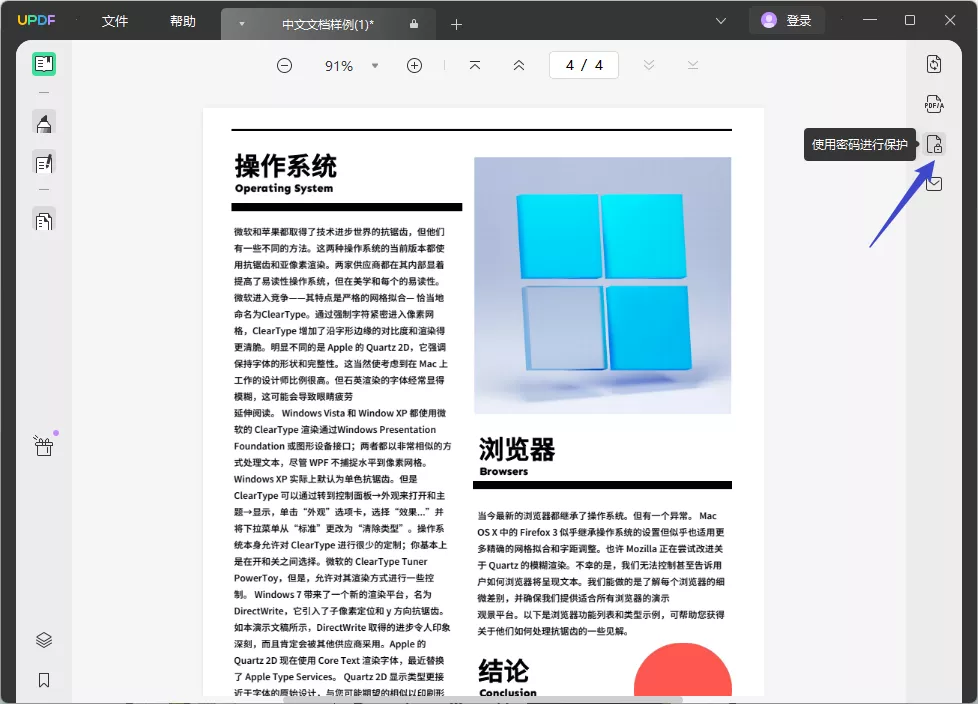
UPDF的设计注重用户体验,操作流畅快速,是处理PDF加密的首选工具。
工具二:经典办公软件WPS
作为传统办公软件的代表,WPS拥有丰富的文档处理功能,其PDF加密功能也十分实用。不过,部分高级功能需要付费。
WPS的加密特点
- 可直接为文档设置打开密码,步骤简单清晰。
- 在加密过程中提供对密码强度的提示,提升安全性。
WPS的加密步骤
- 使用WPS打开PDF文件,进入菜单栏找到“保护”选项。
- 点击“文档加密”,在弹出的窗口中输入密码,确认即可完成设置。
WPS适合需要偶尔加密PDF文件的用户,但相较于专业PDF工具,其功能稍显局限。
工具三:便捷在线工具iLovePDF
iLovePDF是一款集成多种PDF处理功能的在线工具,无需下载软件即可快速完成加密操作。适合对效率有较高要求的用户。
iLovePDF的优缺点
- 优点:操作方便,支持快速处理。
- 缺点:在线工具对文件的安全性有所限制,不适合高度保密的文档。
iLovePDF加密的操作步骤
- 访问iLovePDF官网,选择“PDF加密”功能。
- 上传需要加密的文件,输入密码并确认。
- 下载加密后的PDF文件。
对于简单场景的文档加密需求,iLovePDF是一个不错的选择。
工具四:简洁实用的SmallPDF
SmallPDF是另一款在线PDF处理工具,与iLovePDF功能类似。它的加密功能采用AES加密技术,确保文件安全性。
SmallPDF的加密特点
- 支持直接上传文件加密。
- 通过AES加密技术提高安全性,适合轻量级使用者。
SmallPDF的加密步骤
- 打开SmallPDF官网,找到“PDF加密”功能。
- 上传文件,输入密码后确认加密。
- 下载已加密的PDF文件。
需要注意的是,SmallPDF在处理大文件时可能会受到一定限制。

如何选择合适的PDF加密工具?
在选择PDF加密工具时,应根据具体需求进行取舍:
- 功能需求:需要多功能集成工具的用户可以选择UPDF,既能加密又能批量处理文件。
- 性价比:如只需偶尔加密,可选择WPS的基本功能。
- 便捷性:对处理效率要求高但安全性要求一般的用户,iLovePDF和SmallPDF更合适。
无论您选择哪种工具,都应注意妥善管理密码,避免因遗忘密码而影响文件的后续使用。
总结
PDF加密是保护文档隐私与安全的关键手段,而选择合适的工具能让这个过程事半功倍。UPDF以其多功能性和批量处理能力脱颖而出,适合需要全面解决方案的用户;WPS操作简单,适合偶尔加密文档的场景;iLovePDF和SmallPDF在线工具便捷高效,是轻度使用者的理想选择。无论您是希望提升办公效率还是保护重要信息,这些工具都能满足您的需求。立即试试,为您的PDF文件筑起牢不可破的安全屏障!
 UPDF
UPDF Windows 版
Windows 版 Mac 版
Mac 版 iOS 版
iOS 版 安卓版
安卓版 AI 网页版
AI 网页版 AI 助手
AI 助手 编辑 PDF
编辑 PDF 注释 PDF
注释 PDF 阅读 PDF
阅读 PDF  UPDF Cloud
UPDF Cloud 格式转换
格式转换 OCR 识别
OCR 识别 压缩 PDF
压缩 PDF 页面管理
页面管理 表单与签名
表单与签名 发票助手
发票助手 文档安全
文档安全 批量处理
批量处理 企业解决方案
企业解决方案 企业版价格
企业版价格 企业指南
企业指南 渠道合作
渠道合作 信创版
信创版 金融
金融 制造
制造 医疗
医疗 教育
教育 保险
保险 法律
法律 常见问题
常见问题 联系我们
联系我们 用户指南
用户指南 产品动态
产品动态 新闻中心
新闻中心 技术参数
技术参数 关于我们
关于我们 更新日志
更新日志






 周年庆特惠,立减+加赠会员时长
周年庆特惠,立减+加赠会员时长



